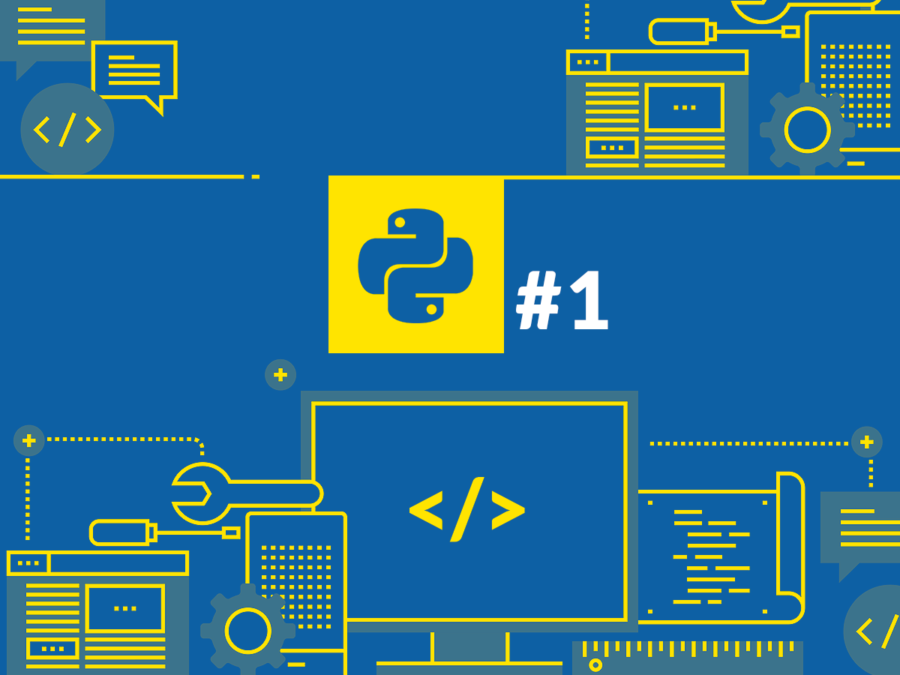Tento kurz Python pomůže čtenáři pochopit všechny důležité prvky programovacího jazyka Python. Každý, kdo se chce naučit programovací jazyk Python bez předchozích zkušeností s programováním, a každý, kdo si chce osvěžit své znalosti Pythonu, si může přečíst tento článek a osvojit si široce používané koncepty Pythonu.
Kurz Python – obsah:
- Začínáme s kurzem Python
- Instalace Pythonu
- Úvod do Pythonu
- Výhody a nevýhody používání Pythonu
- Nastavení integrovaného vývojového prostředí:
- Napsání prvního kódu pomocí IDE VS Code:
Začínáme s kurzem Python
Po přečtení tohoto kurzu Python bude čtenář schopen psát programy v Pythonu, používat jakékoli knihovny Pythonu a vyvíjet své vlastní balíčky pomocí Pythonu.
Prvním krokem při učení jakéhokoli programovacího jazyka je nastavení prostředí pro psaní programů. Jak procházíme kurzem Python, začneme instalací Pythonu na třech různých operačních systémech.
Instalace Pythonu:
Chcete-li zkontrolovat, zda je Python již nainstalován, postupujte podle níže uvedených kroků.
- Stiskněte Windows ⊞ + r pro otevření dialogu Spustit.
- Poté zadejte cmd a stiskněte enter.
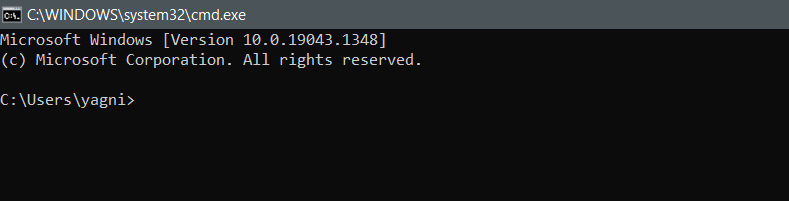
Po otevření cmd můžete zkontrolovat, zda je Python již nainstalován, tím, že do cmd napíšete python.
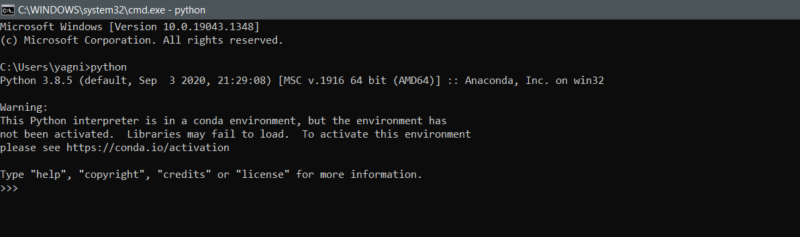
Také můžeme zkontrolovat verzi nainstalovaného Pythonu pomocí příkazů, jak je uvedeno níže.
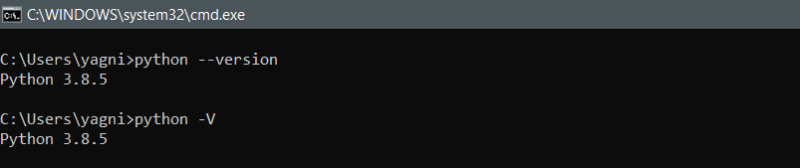
Instalace Pythonu
Teď projdeme, jak nainstalovat Python ve Windows a odkazy jsou poskytnuty pro rychlou navigaci při sledování článku. Z odkazu pro Python pro Windows si můžete stáhnout stabilní verzi Pythonu podle vašeho výběru mezi 64bitovou nebo 32bitovou verzí operačního systému.
Odkaz na Python: https://www.python.org/downloads/windows/
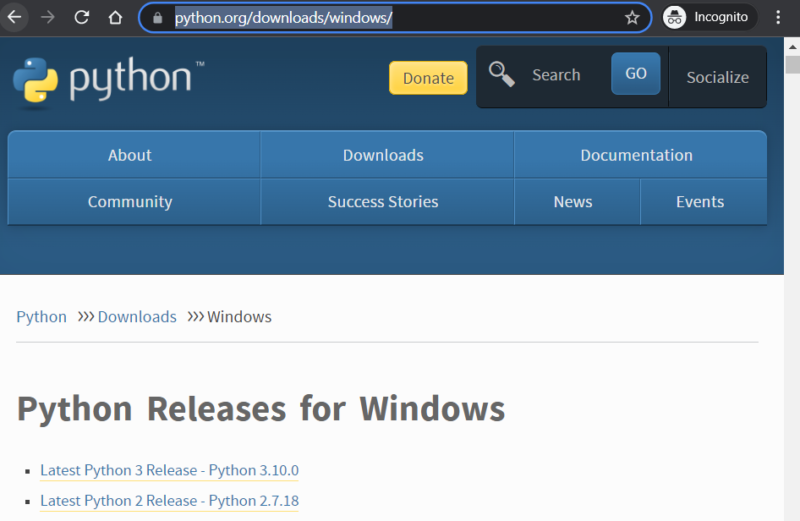
Jak vidíme, nejnovější verze dostupná pro Python 3 je Python 3.10.0. Nyní klikněte na nejnovější verzi Pythonu 3 – Python 3.10.0 a přesměruje vás na stránku pro stahování, kde pokud posuneme dolů na dno stránky, najdeme tabulku jako níže.
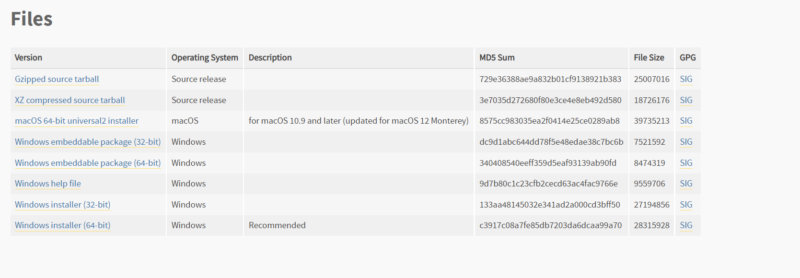
Nyní klikněte na Windows Installer (32-bit) nebo Windows Installer (64-bit) podle vašeho přání. Otevře se okno, které vás požádá o výběr cesty, kam chcete stáhnout svůj instalátor. Po stažení spustitelného souboru dvakrát klikněte na soubor, abyste zahájili instalaci.
Kroky:
- Spusťte spustitelný soubor Python, v našem případě to bude Python-3.10.0.exe.
- Když na soubor dvakrát kliknete, otevře se okno, které se vás zeptá, zda chcete tento soubor spustit. Klikněte na Spustit pro zahájení instalace Pythonu.
- Podle vašeho výběru vyberte, zda chcete, aby byl Python nainstalován pro všechny uživatele nebo pro jednoho uživatele.
- Také zaškrtněte políčko Přidat Python 3.10 do PATH.
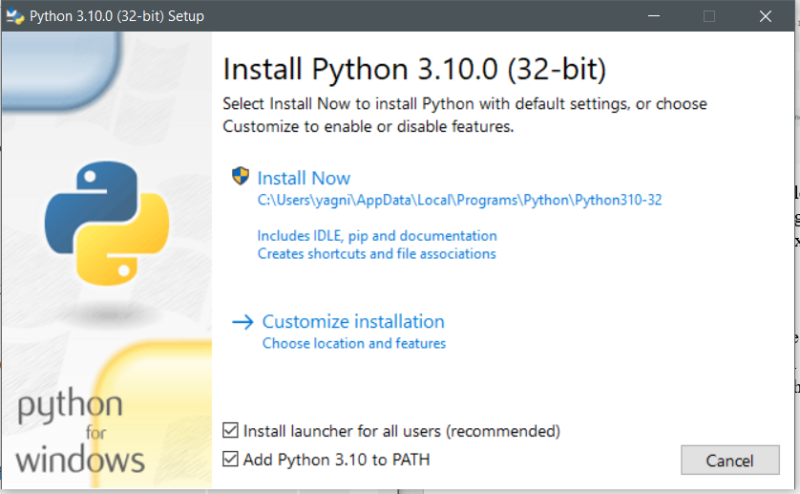
- Poté vyberte Instalovat nyní. Instalace nyní nainstaluje Python se všemi doporučenými nastaveními, což je dobrá volba pro začátečníky.
- Poté to potrvá několik minut, než se nastavení dokončí, a budete přesměrováni na další dialogové okno, které vás požádá o deaktivaci limitu délky cesty. To umožní Pythonu používat dlouhé názvy cest bez jakéhokoli limitu znaků 260, což je povoleno, pokud limit délky cesty není deaktivován.
- Chcete-li ověřit, zda je Python nainstalován, můžete použít Python -V nebo Python –version nebo jednoduše zadejte Python do cmd.
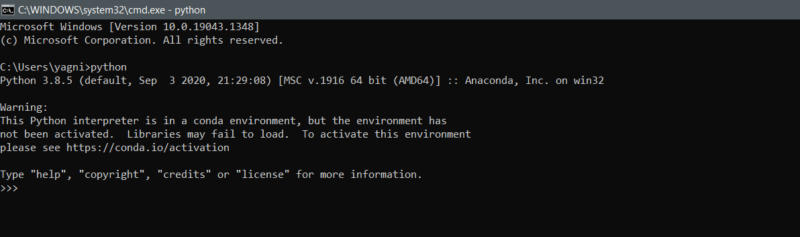 Gratulujeme, úspěšně jste nainstalovali Python. Nyní napišme náš první program v cmd pomocí Pythonu.
Gratulujeme, úspěšně jste nainstalovali Python. Nyní napišme náš první program v cmd pomocí Pythonu.
- V našem prvním programu pouze vytiskneme „Gratulujeme!!, správně jste nainstalovali Python“.
- Pro napsání tohoto použijeme funkci print Pythonu.
- Zadejte print(“Gratulujeme!!, správně jste nainstalovali Python”).
- Poté stiskněte enter.
- Uvidíte, že prohlášení, které jsme napsali uvnitř print, je zobrazeno níže.
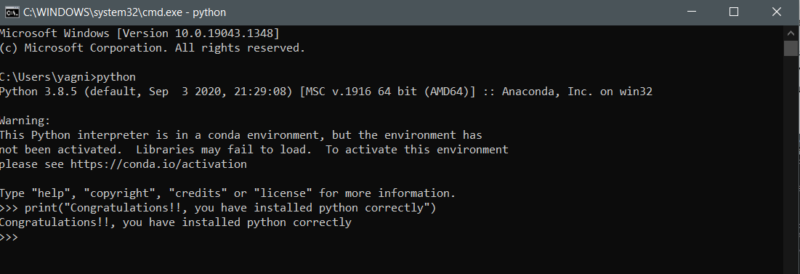
Úvod do Pythonu
Python je interpretovaný vysoce úrovňový dynamicky typovaný objektově orientovaný programovací jazyk.
Předtím, než se pustíme do psaní programů v Pythonu, je důležité pochopit, co výše uvedené termíny znamenají.
Vysoce úrovňový jazyk
Vysoce úrovňový jazyk dává programátorovi svobodu kódovat programy, které jsou nezávislé na konkrétním typu zařízení. Jsou nazývány vysoce úrovňovými jazyky, protože jsou blíže lidským jazykům. Python je vysoce úrovňový, protože není kompilovaný jazyk, Python vyžaduje jiný program k provedení kódu, na rozdíl od C, který běží přímo na místním procesoru.
Interpretovaný jazyk
Python je interpretovaný jazyk, protože zdrojový kód programu Python je převeden na bajtový kód, který je poté vykonáván v Python virtuálním stroji, na rozdíl od C nebo C++.
Dynamicky typovaný jazyk
Python je dynamicky typovaný jazyk, protože typ proměnné je kontrolován během běhu. O typech dat se dozvíme v následujících blozích.
Objektově orientovaný jazyk
Python je objektově orientovaný jazyk, protože vývojář Pythonu může používat třídy a objekty k psaní čistého a znovu použitelného kódu.
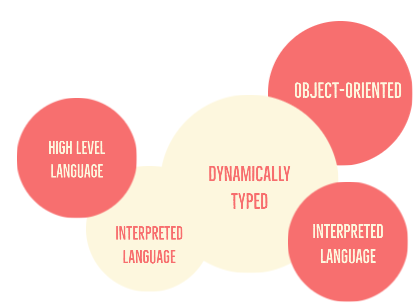
Výhody a nevýhody používání Pythonu
Výhody používání Pythonu
- Protože jsou syntaxe Pythonu blíže lidskému jazyku, je snazší se je naučit, pochopit a napsat kód.
- Je to jak funkční, tak objektově orientovaný jazyk.
- Python má velkou podporu komunity a také má velké množství modulů, knihoven a balíčků.
- Díky své jednoduchosti je vývoj programu nebo aplikace v Pythonu rychlejší než vývoj v jakémkoli jiném jazyce, jako je Java.
- Python je jazykem volby v datové vědě, strojovém učení a umělé inteligenci díky své široké škále balíčků a knihoven pro strojové učení.
- Skoro všechno může být vyvinuto pomocí Pythonu, má také nástroje pro vývoj aplikací, jako jsou kivy, flask, Django a mnoho dalších.
Nevýhody používání Pythonu
- Není doporučeno pro komunikaci s hardwarovými komponenty.
- V Pythonu nejsou žádné optimalizátory času, proto je pomalejší než většina jazyků, jako jsou C, C++ a Java.
- Kódování založené na odsazení činí přechod lidí z C, C++ nebo Javy na Python trochu obtížným.
Nastavení integrovaného vývojového prostředí:
Budeme používat Visual Studio Code pro psaní kódu v Pythonu. Visual Studio Code, zkráceně VS Code, je open-source editor kódu s mnoha pluginy a rozšířeními. Tyto pluginy a rozšíření usnadňují psaní kódu ve VS Code. Také je VS Code velmi lehký ve srovnání s jinými IDE. Má také různé motivy, které činí vývojové prostředí zajímavým pro vývojáře.
Instalace VS Code ve Windows:
- Použitím níže uvedeného odkazu stáhněte spustitelný soubor VS Code. Odkaz: https://code.visualstudio.com/docs/setup/windows
- Poté dvakrát klikněte na stažený soubor, abyste jej spustili, a klikněte na Spustit. Poté postupujte podle kroků uvedených na obrázcích níže.
- Klikněte na Souhlasím s dohodou a klikněte na Další.
- Vyberte zaškrtávací políčka, jak je znázorněno na níže uvedeném obrázku, a klikněte na Další.
- Poté klikněte na Instalovat a trvá to několik minut, než se nastavení VS Code dokončí. Po dokončení nastavení klikněte na tlačítko Dokončit.

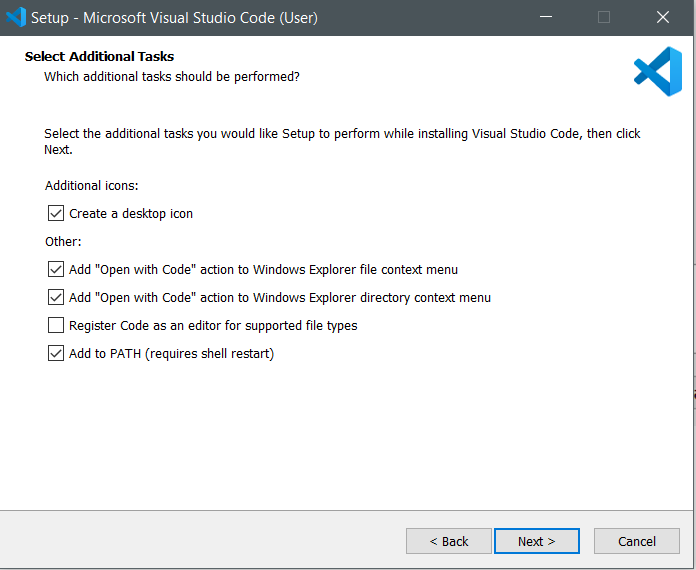
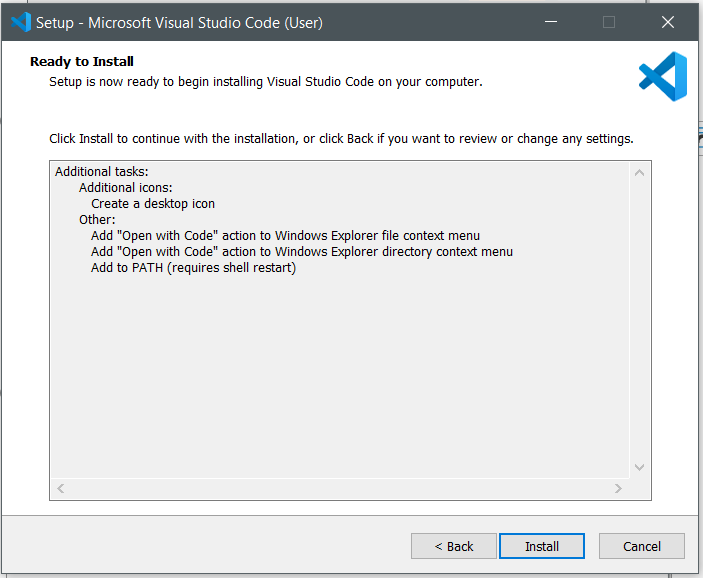
Napsání prvního kódu pomocí IDE VS Code:
- Otevřete VS Code a uvidíte okno, jak je znázorněno níže.
- Klikněte na Soubor pro otevření nabídky souboru a klikněte na Nový soubor, jak je znázorněno níže.
- Poté se v VS Code otevře karta s názvem Untitled-1, jak je znázorněno níže.
- Klikněte na Vybrat jazyk a otevře se níže uvedené okno, kde musíte vybrat Python.
- Poté zadejte kód print(“Python byl úspěšně nainstalován!!!”) jak je znázorněno níže.
- Poté přejděte na kartu Spustit, jak je znázorněno níže, a vyberte Spustit bez ladění.
- Poté se VS Code zeptá, zda chcete soubor uložit. Uložte soubor do požadovaného adresáře. Po uložení se soubor spustí a zobrazí vám výsledek níže.
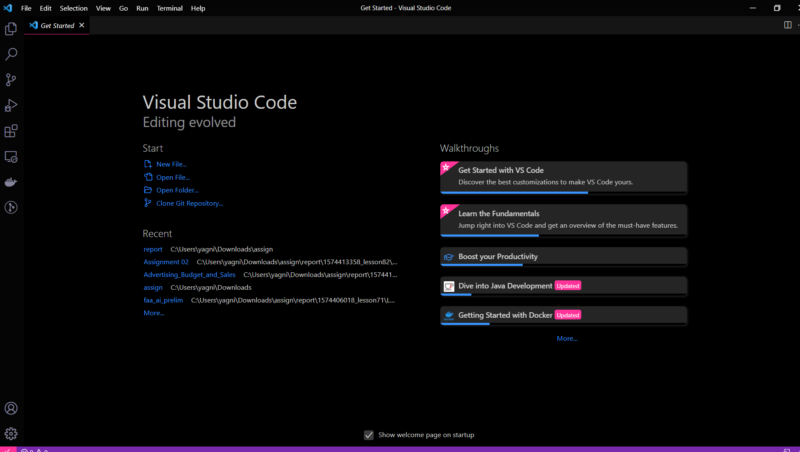
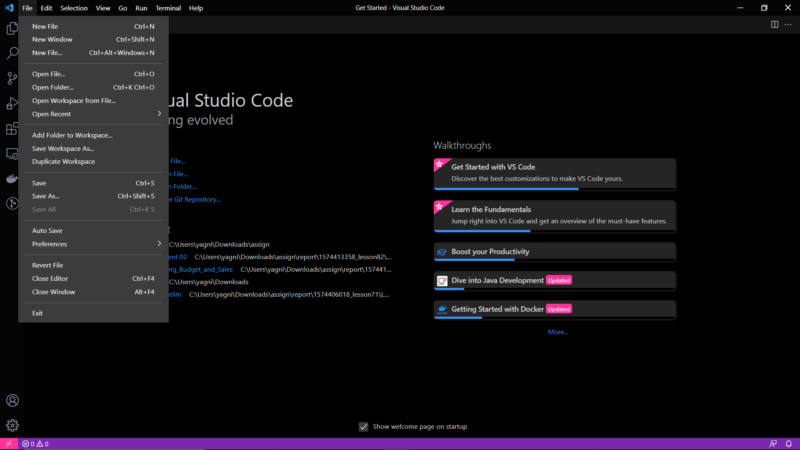
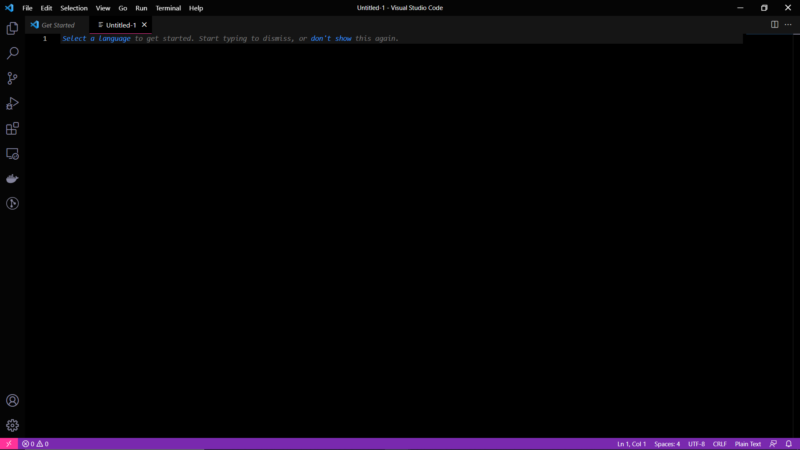
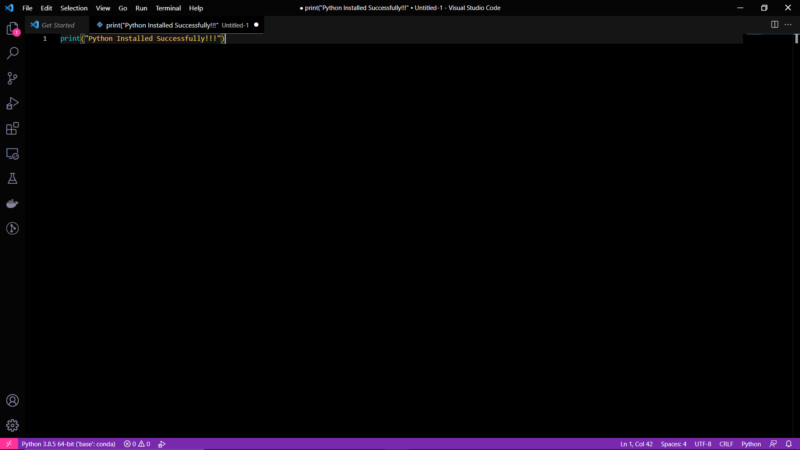
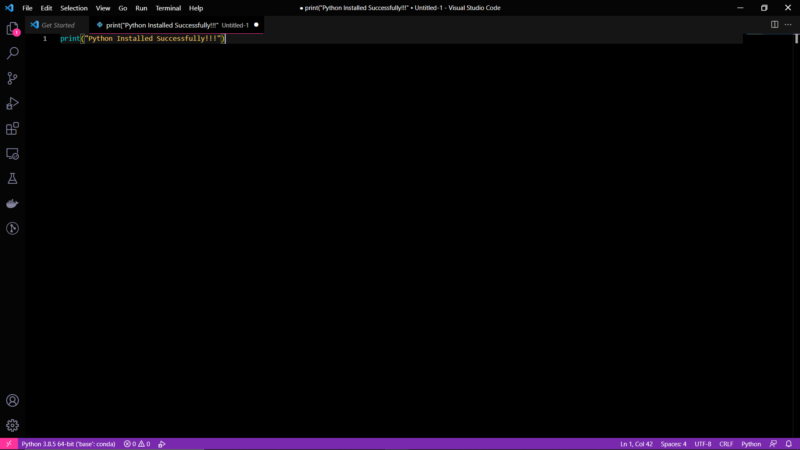
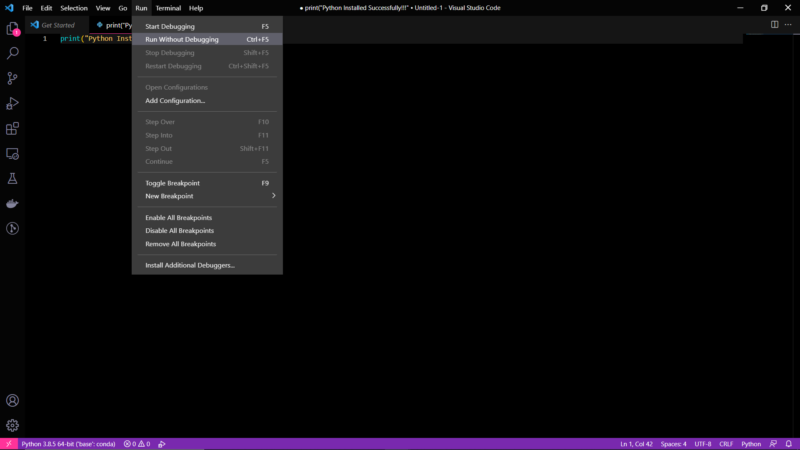

Možná se vám také bude líbit náš Kurz JavaScriptu od začátečníka po pokročilého.
Robert Whitney
Odborník na JavaScript a lektor, který školí IT oddělení. Jeho hlavním cílem je zvýšit produktivitu týmu tím, že učí ostatní, jak efektivně spolupracovat při programování.
Python Course From Beginner to Advanced in 11 blog posts:
- Pythonové n-tice, seznamy, množiny a slovníky. Část 3 Python kurzu od začátečníka po pokročilého ve 11 blogových příspěvcích
- Python funkce. Část 7 Python kurzu od začátečníka po pokročilého ve 11 blogových příspěvcích
- Úvod do kurzu Python. Část 1: Kurz Python od začátečníka po pokročilého ve 11 blogových příspěvcích
- Proměnné a datové typy v Pythonu. Část 2 Python kurzu od začátečníka po pokročilého ve 11 blogových příspěvcích
- Python sady a slovníky. Část 4 Python kurzu od začátečníka po pokročilého v 11 blogových příspěvcích
- Python třídy a objekty. Část 9 Python kurzu od začátečníka po pokročilého ve 11 blogových příspěvcích
- Soubory v Pythonu. Část 10 Python kurzu od začátečníka po pokročilého ve 11 blogových příspěvcích
- Smyčky v Pythonu. Část 6 Python kurzu od začátečníka po pokročilého ve 11 blogových příspěvcích
- Pokročilé funkce v Pythonu. Část 8 Python kurzu od začátečníka po pokročilého ve 11 blogových příspěvcích